
Creators Update on yksi tärkeimmistä ja suosituimmista Windows 10 -päivityksistä, koska se sisältää hienoja ominaisuuksia. Mutta tämän päivityksen julkaisun jälkeen foorumit ja keskustelusivustot täyttyivät " Peli kaatuu Windows 10 Creators Update -päivityksen jälkeen " -ongelmasta.
Monet käyttäjät ovat valittaneet, että heidän pelinsä alkoivat kaatua Windows 10 Creators -päivityksen jälkeen. He totesivat myös, että tämä päivitys on pilannut heidän pelikokemuksensa tietokoneella.
Vaikka Windows 10 Creators Update on yksi Microsoftin tärkeimmistä julkaisuista, jotka ovat parantaneet pelitilaa, mutta silti pelit kaatuvat pelaamisen aikana. Tämän lisäksi käyttäjät kohtaavat myös ongelmia, kuten peli ei lataudu, jäätyy/pätkii tai ei käynnisty jne.
Creators-päivityksessä jotkin erittäin tärkeät pelikomponentit, kuten NVIDIA-grafiikkaohjaimet , .Net Framework -tiedostot , pelikorjaukset ja muut, saattavat jäädä huomiotta tämän viimeisimmän Windows-päivityksen takia, joka aiheuttaa pelin kaatumisia ja muita ongelmia.
Jos kohtaat saman ongelman sen jälkeen, kun olet päivittänyt Windows 10 -tietokoneesi Creators-päivitykseen, älä huoli. Käy vain läpi tässä artikkelissa annetut ratkaisut korjataksesi pelin kaatumiset Windows 10 Creators Update -ongelman jälkeen.
Kuinka korjata pelin kaatumisongelma Windows 10 Creators -päivityksen jälkeen?
Sisällysluettelo
Vaihda
Korjaus 1: Poista pelitallennusominaisuus käytöstä
Pelin tallennusominaisuuden poistaminen käytöstä Xbox-sovelluksessa voi auttaa sinua korjaamaan pelin kaatumiset Creators Update -päivityksen jälkeen . Ota pelin tallennusominaisuus pois päältä noudattamalla alla annettuja ohjeita:
- Napsauta Käynnistä -painiketta.
- Siirry Xbox -sovellukseen ja kirjaudu sisään sovellukseen.
- Siirry Asetuksiin .
- Valitse GameDVR .

- Poista nyt käytöstä Tallenna pelileikkeet ja kuvakaappaukset Game DVR:n avulla .
Korjaus 2: Käytä Windows 10 DirectX -diagnostiikkatyökalua pelin kaatumisongelman korjaamiseen
DirectX on yksi tärkeimmistä pelikomponenteista, joita tarvitaan pelattaessa peliä tietokoneella Windows 10 Creators -päivityksen jälkeen.
Jos pelisi ei käynnisty Windows 10 Creators Update -tietokoneessa, käytä DirectX-diagnostiikkatyökalua selvittääksesi pelin ongelmat.
Voit käyttää tätä työkalua noudattamalla alla olevia ohjeita:
- Paina ensin Windows + R- näppäintä avataksesi Suorita-valintaikkunan
- Kirjoita sitten Suorita-ruutuun dxdiag ja avaa DirectX-diagnostiikkatyökalu- ikkuna painamalla Enter- näppäintä
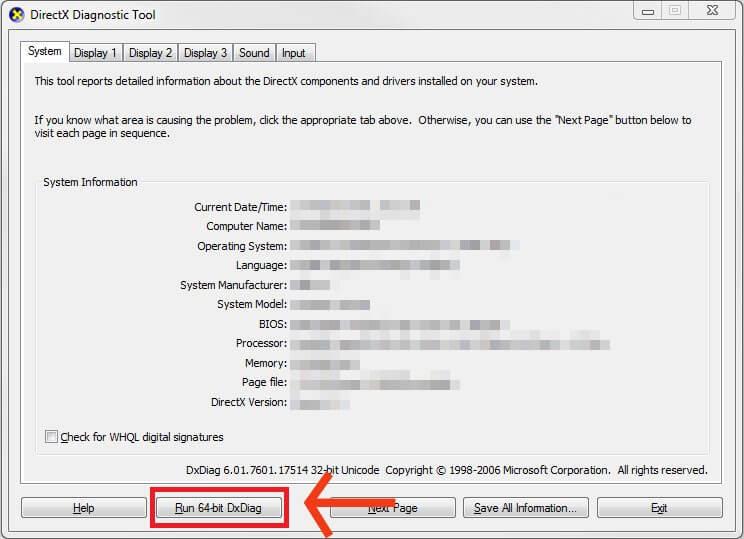
- Siirry Järjestelmä -välilehteen ja tarkista DirectX- versio
- Siirry nyt Näyttö- välilehteen
- Tarkista Muistiinpanot-osiossa, onko siinä ongelmia
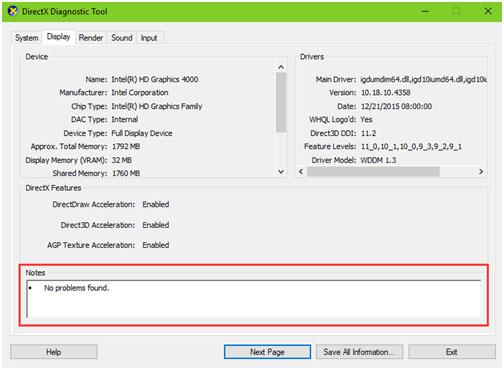
- Siirry samalla tavalla Render, Sound, Input -välilehden Notes-osioon ja tarkista, onko ongelmia.
Jos laitteista on löydetty ongelmia ( kirjoitettu muistiinpano-osioon ), etsi ongelma Googlella ratkaisuja ja ota käyttöön saatavilla olevat korjaukset. Voit myös kääntyä kehittäjien puoleen peliongelmien korjaamiseksi.
Korjaus 3: Varmista, että verkkoyhteys on vakaa tietokoneessa
Jos verkkosi ei ole vakaa tai ei toimi, se voi aiheuttaa pelin pätkimisen tai pelin latausongelman Windows 10 Creators Update -tietokoneessa . Tarkista siksi verkkosi välttääksesi peliongelmia tietokoneessa.
Voit tarkistaa verkon vakauden kokeilemalla annettuja temppuja:
- Avaa tietokoneesi tai kannettavan tietokoneen oletusselain ja avaa mikä tahansa verkkosivu tai URL -osoite nähdäksesi, latautuvatko ne oikein vai eivät.
- Voit myös tarkistaa laajakaistapalvelusi verkon nopeuden online- Internet-nopeuden tarkistuksella .
Korjaus 4: Asenna peli uudelleen tai lataa saatavilla olevat pelipäivitykset
Pelien uudelleenasentaminen :
On mahdollista, että jotkut pelin tärkeistä tiedostoista vioittuvat ja muuttuvat ennen Creators Update -päivitykseen päivittämistä. Ja tämä aiheuttaa pelin kaatumis-/jäätymisongelman Windows 10 Creators -päivityksen jälkeen .
Jos näin on, sinun on asennettava peli uudelleen vioittuneiden tiedostojen poistamiseksi. Ensinnäkin, poista peli, jossa kohtaat ongelman. Ja kun olet poistanut pelin kunnolla, asenna uusi kopio pelistä.
Voit poistaa pelin helposti Windows 10 -tietokoneeltasi noudattamalla annettuja ohjeita:
- Paina Windows + I -näppäintä
- Napsauta sovelluksia

- Hae Sovellukset ja ominaisuudet -ikkunassa pelisi ja napsauta sitä
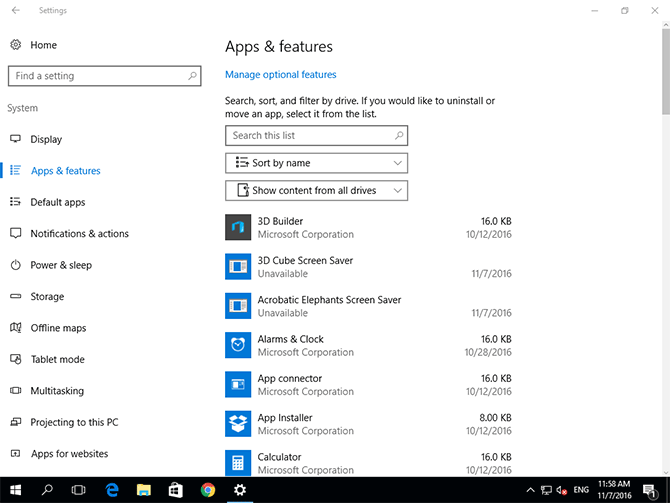
- Napsauta Poista asennus -painiketta
- Sitten näyttöön tulee vahvistusikkuna, napsauta Poista asennus jatkaaksesi prosessia
Useimmiten ohjelman manuaalinen poistaminen ei poista ohjelmaa kokonaan järjestelmästä. Jotkut sen jäljet ja rekisterimerkinnät ovat jääneet tietokoneeseen, mikä voi aiheuttaa ongelmia ohjelman uudelleenasennuksen aikana.
Joten on suositeltavaa poistaa ohjelma käyttämällä luotettavaa kolmannen osapuolen sovellusta Revo Uninstaller . Tämä työkalu poistaa ohjelmien asennuksen jättämättä mitään siihen liittyviä tiedostoja tietokoneellesi.
Kun olet poistanut pelin, sinun on asennettava peli uudelleen sen viralliselta verkkosivustolta.
Tekemällä tämän korvaat joitakin tärkeitä peliin vaikuttavia tiedostoja ja voit pelata pelejä ilman kaatumis- tai jäätymisongelmia .
Lataa saatavilla olevat G ame -päivitystiedostot :
Pelitiedostojen päivittäminen on erittäin tärkeää sujuvan ja virheettömän pelikokemuksen kannalta . Pelien uusimman päivityksen lataaminen korjaa vanhat tiedostot ja korjaa pelin erilaiset virheet.
Kuten jokaisen Microsoftin julkaiseman käyttöjärjestelmäpäivityksen jälkeen, pelien kehittäjät tekevät pelin virheenkorjauksen tai lisäävät uusia korjaustiedostoja, jotta ne ovat yhteensopivia päivitetyn Windows-käyttöjärjestelmän kanssa.
Varmista siis, että pelitiedostot on päivitetty. Voit käydä vastaavan pelin virallisella verkkosivulla tarkistaaksesi saatavilla olevan uusimman päivityksen. Jos sinulla on uusi päivitys, lataa se.
Näin voit helposti korjata pelin änkytys-/jäätymisongelmat Windows 10 Creators Update -päivityksen jälkeen .
Huomaa: Ennen kuin käytät mitään yllä olevista ratkaisuista, on suositeltavaa varmuuskopioida kaikki pelin sisäiset asetukset.
Korjaus 5: Poista ohjaimen allekirjoituksen pakottaminen käytöstä Windows 10 Creators Update -tietokoneessa
Jos muut ratkaisut eivät toimineet, yritä poistaa ohjaimen allekirjoituksen valvonta käytöstä. Tämä ratkaisee uhmakkaasti pelin kaatumisen/ei latautumisen Windows 10 Creators Update -ongelman jälkeen.
Voit poistaa ohjaimen allekirjoituksen pakotuksen pysyvästi käytöstä seuraavasti:
- Paina Windows + X -näppäintä ja valitse Komentorivi (admin) avataksesi komentokehote järjestelmänvalvojatilassa
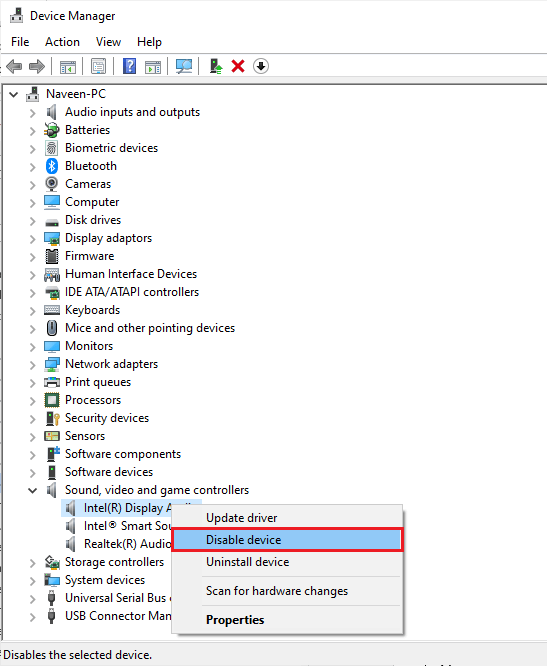
- Kirjoita alla annettu komento ja paina Enter- näppäintä:
bcdedit /set testsigning on
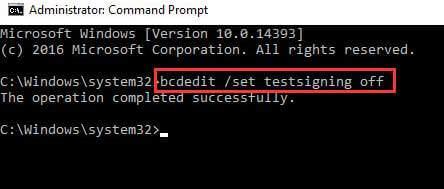
- Kun olet suorittanut yllä annetun komennon, saat " Toiminto suoritettu onnistuneesti " -viestin.
- Poistu Komentorivi-ikkunasta käyttämällä exit- komentoa
- Lopuksi käynnistä tietokone uudelleen.
Kun olet käynnistänyt tietokoneen uudelleen, yritä pelata peliä. Jos kohtaat edelleen pelin kaatumis- ja jäätymisongelman, tämä ominaisuus ei aiheuta ongelmia. Ota siis Driver Signature Enforcement uudelleen käyttöön.
Alla olevan menetelmän avulla voidaan helposti ottaa käyttöön kuljettajan allekirjoituksen valvonta aina, kun he sitä tarvitsevat.
Jos olet poistanut ohjaimen allekirjoituksen vahvistuksen käytöstä yllä olevan menetelmän avulla, ota se käyttöön noudattamalla alla mainittuja ohjeita:
- Avaa komentokehote (noudata yllä olevia ohjeita)
- Kirjoita komentokehotteeseen annettu komento ja paina Enter- näppäintä :
bcdedit /set testsigning off
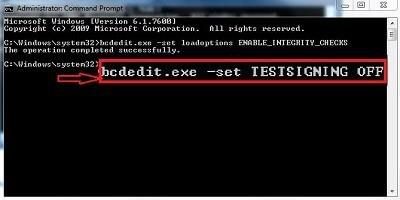
- Käynnistä nyt tietokoneesi uudelleen.
Helppo ratkaisu Windows 10 -pelien kaatumisongelman korjaamiseen
Tämä työkalu ei vaadi manuaalisia toimia Windows 10 -päivitysongelman jälkeen kaatuvien pelien korjaamiseksi . Joten käynnistä tämä työkalu tietokoneellasi ja anna työkalun tehdä loput työt ongelmien havaitsemiseksi ja korjaamiseksi.
Tämä on edistynyt korjaustyökalu upeilla ominaisuuksilla. Se skannaa, havaitsee ja korjaa kaikki tietokoneongelmat, kuten DLL-, BSOD-, rekisteri-, pelivirheet, korjaa vioittuneet järjestelmätiedostot ja monet muut.
Tämä työkalu myös optimoi tietokoneesi parantaakseen sen suorituskykyä ja saadakseen sen toimimaan kuin uusi. Joten, kokeile sitä, ja tämä työkalu ei koskaan petä sinua.
Johtopäätös
Nämä ovat siis parhaita toimivia ratkaisuja, joilla voidaan yrittää ratkaista pelien kaatumisongelma Windows 10 Creators -päivityksen jälkeen .
Jos olet myös päivittänyt Windows 10 -tietokoneesi Creators Update -päivitykseen ja olet alkanut kohtaamaan pelin kaatumisen tai käynnistymisongelmia , voit käyttää näitä ratkaisuja.
Kaikki yllä annetut menetelmät ovat erittäin helppoja suorittaa, ja ne voivat jopa suorittaa ei-tekniset henkilöt käsitelläkseen pelejä, jotka kaatuvat Windows 10 -ongelmassa. No, sinun helpottamiseksi olen maininnut myös helpon ratkaisun. Eli voit myös tarkistaa asian.
Onnea!!
![Xbox 360 -emulaattorit Windows PC:lle asennetaan vuonna 2022 – [10 PARHAAT POINTA] Xbox 360 -emulaattorit Windows PC:lle asennetaan vuonna 2022 – [10 PARHAAT POINTA]](https://img2.luckytemplates.com/resources1/images2/image-9170-0408151140240.png)


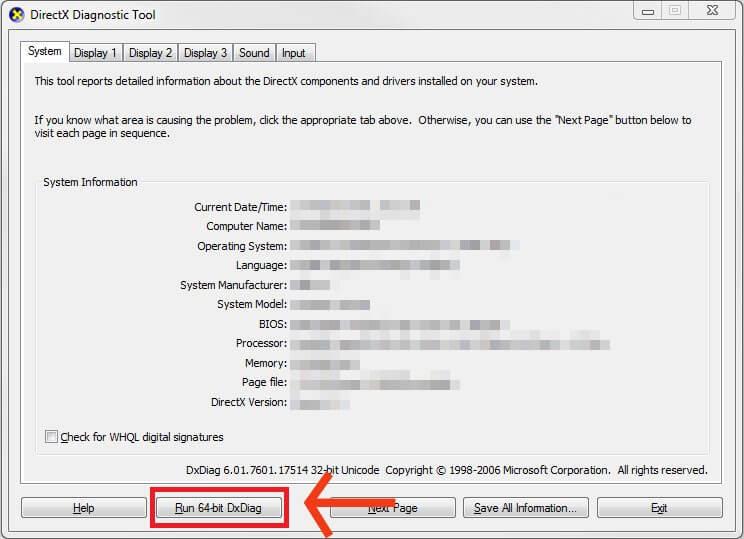
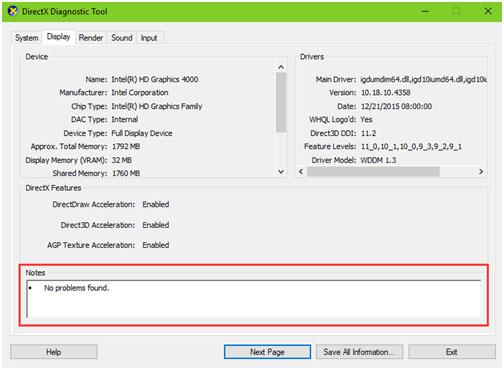

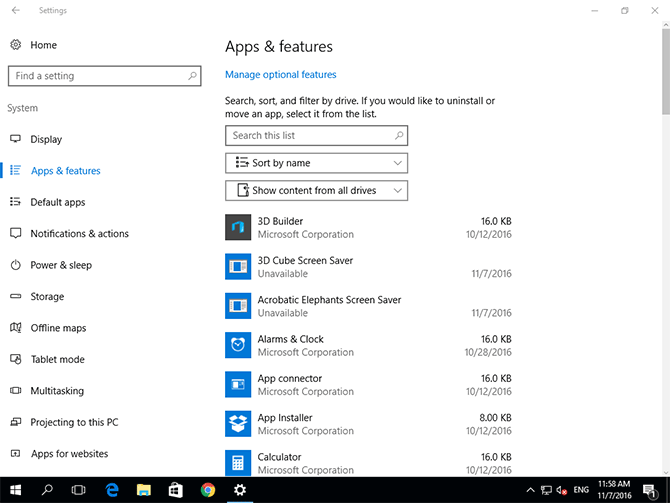
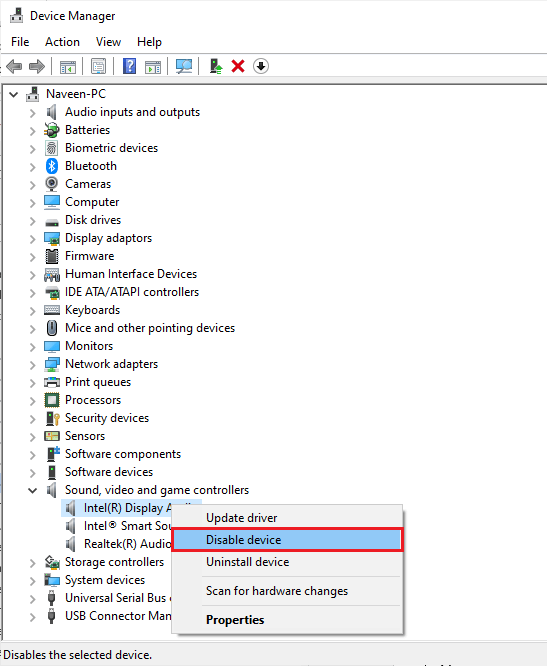
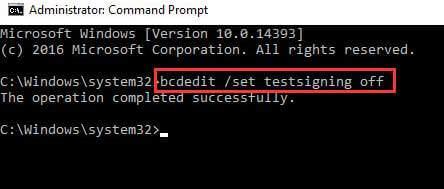
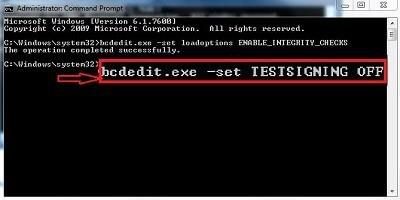
![[100 % ratkaistu] Kuinka korjata Error Printing -viesti Windows 10:ssä? [100 % ratkaistu] Kuinka korjata Error Printing -viesti Windows 10:ssä?](https://img2.luckytemplates.com/resources1/images2/image-9322-0408150406327.png)




![KORJAATTU: Tulostin on virhetilassa [HP, Canon, Epson, Zebra & Brother] KORJAATTU: Tulostin on virhetilassa [HP, Canon, Epson, Zebra & Brother]](https://img2.luckytemplates.com/resources1/images2/image-1874-0408150757336.png)

![Kuinka korjata Xbox-sovellus, joka ei avaudu Windows 10:ssä [PIKAOPAS] Kuinka korjata Xbox-sovellus, joka ei avaudu Windows 10:ssä [PIKAOPAS]](https://img2.luckytemplates.com/resources1/images2/image-7896-0408150400865.png)
